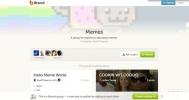サンディスク サンサ TakeTV 4GB
「サンディスクの Sansa TakeTV は、コンピューターからビデオ コンテンツを取り出してテレビに映すための楽しい小さなデバイスです。」
長所
- セットアップと使用が簡単。 優れたビデオ品質。 DivXをサポート
- Xvid および MPEG4 ビデオ
短所
- Windows XP および Vista のみをサポートします。 HD コンテンツをサポートしていません
- 写真またはMP3
まとめ
サンディスクはフラッシュメモリ製品ですでによく知られており、 MP3プレーヤーしたがって、彼らが消費者エンターテイメント業界の重要だが比較的穏やかな分野、つまりテレビ用デジタルビデオに参入するのも不思議ではありません。 Apple は、 アップルTVしかし、サンディスクの新たな参入製品である Sansa TakeTV は、ビッグレッドの製品に挑戦することになります。 Apple TV よりも機能が少ないにもかかわらず、TakeTV はそのシンプルさと価格により、かなりの数の顧客を獲得する可能性があります。 私たちは TakeTV に徹底的なテストを実施し、完全なレポートを作成しました。 この記事を読んで、TakeTV が自宅で使いたいものであるかどうかを確認してください。
機能とデザイン
Sansa TakeTV を初めて見たとき、このようなシンプルで小さなデバイスがどのように機能するのかを想像すると、不安になるかもしれません。 DVD プレーヤー、VCR (実際に今でも使用している人がいます)、ケーブル ボックスはかなり巨大です。 さえも アップルTV 7インチ×7インチのフレームで比較的大きいです。 それからTakeTVを見る。 主要コンポーネントであるリモコンと受信機は、どちらも従来のものよりも幅が狭く、薄いです。 モトローラRIZR 携帯電話、ただしわずかに高いです。 TakeTV を隣に置く DVDプレーヤー ワイン樽の隣に1ガロンの牛乳を置くようなものです。 サイズ、重さ、持ち運びやすさに大きな違いがあります。
なぜこんなに小さいのでしょうか? ハードドライブも内部電源も、大きくて複雑な内部もありません。ただ薄いウェハーのリモコン、回路よりも多くの筐体を備えたフラッシュドライブ、薄い受信機、そして付属のケーブルだけです。 この 3 つの部品の重さはわずか 0.11 ポンド、寸法は約 4.55 インチ x 1.5 インチ x 0.45 インチです。
この記事の執筆時点では、TakeTV には 4GB と 8GB の 2 つのサイズがあります。 4GB バージョンの価格は約 100 米ドルで、最大 5 時間のビデオ コンテンツを提供します (ただし、スマート エンコーダを使用すると、おそらくさらに多くの時間を絞り込むことができます)。 8GB の価格は約 150 米ドルで、最大 10 時間のコンテンツを保存できます。
TakeTV の最も優れた点の 1 つは、ソフトウェアを必要としないことです。 iTunesもメディアプレーヤーも何もありません。 DivX、Xvid、その他の MPEG-4 ファイル (Xvid コーデックを備えた AVI ファイルなど) を TakeTV USB 2.0 にドラッグ アンド ドロップするだけです。 フラッシュ ドライブを使用する場合は、フラッシュ ドライブをコンピュータから TakeTV レシーバーに移動し、テレビを RCA または S-Video に切り替えます。 入力。 インスタントコンテンツ。
TakeTV にはケーブルが内蔵されています。 確かに、TakeTV はビデオに S-Video または RCA、オーディオに RCA を使用しますが、Apple TV は高品質のコンポーネントまたは HDMI を使用します。 しかし、後述するように、画質は批判に値します。 RCA ケーブルと S-Video ケーブルは、現代のテクノロジー デバイスに関しては進化のスケールでは下位にありますが、安価でどこにでもあり、信頼性が高いです。 おそらく次世代のTakeTVにはHDMIが搭載されるでしょう。
では、TakeTV では何を再生するのでしょうか? DivX、Xvid、またはその他の MPEG-4 ベースのビデオ コンテンツをサポートします。 ビデオ解像度は最大 720×576、オーディオは最大 128kbps です。 つまり、テレビ番組や圧縮映画には適していますが、HD 品質ではありません。 TakeTV は 4:3 または 16:9 ビデオを再生できます。 NTSC (US) と PAL (EU) の両方のプロファイルを再生することもできます。
TakeTV の混乱を招きやすい点の 1 つは、電源コードとアダプターです。 TakeTV のサイズは小さいため、外部電源が必要になるとは考えられません。 RCA ケーブルと S-Video ケーブルのすぐ隣には、メスの電源プラグがあります。 壁の充電器を壁のコンセントに接続し、電源コードのオス側の端をメス側のアダプタに接続します。 TakeTV レシーバーの青いライトが点灯し、デバイスの電源が入っていることを示します。 おそらく、単 4 電池または薄型の充電式電池の方が良い解決策だったでしょう。 これも次世代 TakeTV の設計提案です。
箱の中は何ですか?
100 ドルまたは 150 ドルで、TakeTV プレーヤー/フラッシュ ドライブ、統合リモコン、統合ケーブル付き TakeTV レシーバー クレードル、および AC 電源アダプターが手に入ります。 フラッシュ ドライブには、PDF 版のユーザー マニュアルと、オプションの「Fanfare」ソフトウェアをインストールするための .exe ファイルが含まれています。

SanDisk Sansa TakeTV は小型で、リモコンが付いています。
セットアップと使用
Sansa TakeTV のセットアップは複雑でも時間もかかりません。 非常に簡単で、これがこの製品の最も優れた点の 1 つです。 すべての箱を開梱し、すべての部品を目の前に整然と並べて並べます。 レシーバー ユニット (すべてのケーブルが接続された状態) をテレビの RCA プラグに差し込む必要があります。 テレビに S ビデオ入力がある場合は、TakeTV 受信機の S ビデオ ケーブルを使用します。 赤と白の RCA ケーブルをテレビのそれぞれのジャックに差し込みます。 ここでも 2 つのオプションがあります。1) 黄色、赤、白の RCA プラグを TV ジャックに差し込むか、2) S ビデオ ケーブルと赤と白のケーブルを TV ジャックに差し込みます。 サンディスクによれば、S-Video ケーブルを使用する方が良いとのことです。 私たちがテストしたところ、フル RCA または S-Video を使用してもコンテンツの再生にほとんど違いはありませんでした。そのため、どちらを選択するかはあなた次第です。
TakeTV レシーバーがテレビに正しく接続されたら、壁アダプターをテレビの近くのコンセントに差し込みます。 理想的には、テレビやその他のコンポーネントと一緒にサージプロテクターに接続します。 電源コードのオス側を TakeTV ユニットのメス型電源レシーバー コードに差し込みます。 電源コードが接続されると、柔らかい青色のライトが点灯し、TakeTV レシーバーの電源が入って準備ができていることがわかります。

TakeTV をテレビに接続するのは簡単です
指を少し押しながら下にスライドさせて、TakeTV USB フラッシュ ドライブをリモコン (上部に大きな青い再生ボタンがある) から引き出します。 ドライブが切断され、完全なリモート キーパッドが表示されます。 この時点からは、フラッシュドライブを持って旅行し、手荷物に入れる個別の部品の数を最小限に抑えたい場合を除き、フラッシュドライブをリモコンに再接続する本当の理由はありません。
フラッシュ ドライブを手元に置き、コンピュータの USB ポートに接続します。 すぐに、フラッシュ ドライブがデスクトップ (または Windows エクスプローラー) に「TakeTV」として表示されます。 ビデオ コンテンツを手動でドライブにドラッグ アンド ドロップします。 DivX、Xvid、MPEG-4 (正しいコーデックが使用されている場合は一部の AVI ファイルを含む) と互換性のあるビデオであることを確認してください。 (互換性のないビデオの場合、損傷やエラーの危険はありません。ビデオは再生されないか、テレビ画面に表示されないだけです)。
コンテンツがフラッシュ ドライブに転送されたら、コンピュータからフラッシュ ドライブを取り外し、テレビのそばにある TakeTV レシーバー ユニットに接続します。 テレビを適切な入力に切り替えると、青い Sansa 画面がテレビに表示されます。 互換性のあるビデオをフラッシュ ドライブに移動すると、テレビのアルファベット順のメニューにリストされます。 小さな TakeTV リモコンを使用してリストを上下にスクロールし、再生したいビデオを見つけます。 リモコンの「入力」ボタンまたは大きな青い「再生」ボタンを使用して、ビデオの視聴を開始します。 それでおしまい。 とても簡単です!
ビデオを再生、一時停止、早送り、巻き戻しできます。 「i」ボタンを押すと、名前、エンコード、時間位置、分数などのビデオに関する情報が表示されます。 「メニュー」ボタンを押すと、4:3 または 16:9 ビデオなどの必要な設定を変更できる画面が表示されます (デフォルト設定では 2 つが自動的に切り替わります)。 ビデオの再生中に「モード」ボタンを押すと、ビデオのサイズを画面全体に変更したり、適切なマージン内でビデオ全体を再生したりできます。

リモコンで TakeTV を制御するのはイライラすることがある
TakeTV を使用して私たちが経験した唯一の本当の失望は、一貫性のないリモート アクションでした。 クリックしても何もありません。 クリックしても何もありません。 クリックして再生してください。 リモコンで受信機のオプションを有効にするために腕をさまざまな角度に動かす必要はなかったはずです。 受信機側の IR ポートは直接見通し内にあり、約 12 フィート離れていました。 この本当の不満を除けば、TakeTV は意図されたすべての機能をクラスどおりに実行しました。
再生品質
ほとんどのデジタル ビデオ デバイスでは、再生品質は、出力ビデオ ファイルのビット レートだけでなく、元のソースのビット レートと品質にも左右されます。 「ホーム シアター」DivX に変換された高品質コンテンツは、42 インチ LG ワイドスクリーン テレビで素晴らしく見えました。 ピクセル化は最小限で、色は標準のテレビと同等かそれ以上で、ビデオのスキップや途切れはありませんでした。 サンディスクのファンファーレ サービスからダウンロードされたコンテンツはさまざまでした。より人気のある主流の番組は非常にきれいでスムーズでしたが、B リストのコンテンツは恥ずかしいほどピクセル化され、斑点がありました。 少なくともしばらくの間は、家庭で変換されたビデオが Fanfare のダウンロード コンテンツよりも優先される可能性があります。
ワイヤレスかストリーミングか?
いいえ。 これらは、小さな TakeTV の本来の用途ではありません。 TakeTV はスニーカー ネット デバイスであることを目的としており、コンピューターからテレビまで歩いて移動することを意味します。 TakeTV にはワイヤレスが内蔵されていないことに不満を抱く人もいるかもしれませんが、 アップルTV、他の人は、これが TakeTV のエレガントなシンプルさの一部であることに気づくでしょう。
MP3 または写真?
ごめん。 このバージョンの TakeTV はビデオ専用であり、MP3 や JPG 画像はありません。 サンディスクの技術サポート センターに電話した結果、MP3 は (MPEG コーデック ファミリに基づいて) 動作するはずであると断言されましたが、経験的証拠は「ノー」と言っています。 おそらく、TakeTV デバイスの将来のリビジョンには、JPG 静止画と MP3/WMA オーディオが含まれるでしょう。 ここでは、製品の名前を唱えて、それがテレビ、つまりビデオ向けであることを覚えておいてください。
マックかパソコンか?
製品パッケージや一部のプレスリリース資料でも、システム要件として Windows XP および Vista が記載されています。 TakeTV は単なるフラッシュ ドライブであるため、どのオペレーティング システムでも動作します。 MacBook Pro でも他の PC と同様に動作します。 唯一の注意点 – Fanfare プログラムは XP または Vista でのみ動作します。 はい、Parallels または Boot Camp 経由でも問題なく動作します。
ファンファーレ?
サンディスクは「ファンファーレ」という新サービスを開始した。 これはビデオ オン デマンド サービスのようなもので、(Windows XP および Vista に付属のソフトウェアを使用して) オンラインに接続し、DRM で保護されたコンテンツをダウンロードして、TakeTV デバイス経由でテレビで再生できるようになります。 現在はベータ段階ですが、CBS、Showtime、Smithsonian、Weather Channel などの優れたコンテンツが豊富にあります。 時間が経つにつれて(そしてサービスが存続すれば)、コンテンツの選択肢は劇的に拡大します。

ファンファーレのスクリーンショット
プログラムのインストーラーは約 7.4MB です。 セットアップ プロセスには約 3 分かかり、システムに Adobe Flash Player が必要です。 (インストーラーは互換性チェックを実行し、必要な項目についてアドバイスします。) ソフトウェアがインストールされると、Fanfare サービスへの登録を求めるメッセージが表示されます。 生年月日、名前、メールアドレスを尋ねられます。
Fanfare にログインすると、さまざまなネットワーク チャネルを上下にスクロールして、コンテンツの閲覧が簡単になります。 + 記号をクリックして、コンテンツを TakeTV フラッシュ ドライブに直接ダウンロードします。 ファンファーレ コンテンツはすべて無料というわけではありません。 たとえば、CSI マイアミの最近のエピソード (43 分、552MB) の標準価格は 1.99 米ドルですが、「期間限定無料」とマークされていました。 率直に言って、テレビ番組の 1 つのエピソードに 1.99 ドルというのは異常なように思えますが、iTunes であってもこれが現状の価格です。 いくつかの短編映画は Fanfare サイトに 4.99 ドルで掲載されており、残りのコンテンツは無料または一時的に無料でした (おそらくベータ版のステータスのため)。 Fanfare サービスからダウンロードされたファイルは DRM で保護されており、ファイル拡張子は「.smbv」です。
オンライン「ファンファーレ」サービスは完全にオプションです。 既存のコンテンツに使用すると、見た目も美しく、再生も美しくなります。 DivX 変換プログラムを使用すると、すべてのホーム ビデオを TakeTV で使用できるように変換できます。 DivX Pro の価格は約 20 ドルですが、うまく機能します。
結論
サンディスクの Sansa TakeTV は、コンピュータからビデオ コンテンツを取り出してテレビに映すための楽しい小さなデバイスです。 そのサイズと重量により、テレビからテレビへの移動が驚くほど簡単になります。 家に複数のテレビがある場合、または TakeTV を友人の家に持っていきたい場合は、デバイスを取り外して再接続するのは数秒で完了します。
複雑なワイヤレス接続をセットアップする必要はありません。 プラグアンドプレイで、ほぼ 100% ダミー防止です。 これは、Apple TV の基本的な「スニーカー ネット」バージョンであり、TakeTV を人々に完璧なものにしています。 シンプルで分かりやすく、使いやすく、見た目も美しく、手間のかからないデバイスを求めている人 ビデオ。
Sansa TakeTV は、すべてのコンテンツにフル HD を要求するビデオファンには魅力的ではないでしょうが、このデバイスはまだそのような視聴者を対象としていません。
TakeTV は、オタクやテレビ中毒の人にとって、素晴らしい (そして手頃な価格の) クリスマス プレゼントになるでしょう。 ずっと贈り続けたい贈り物です。
長所:
• セットアップと使用が非常に簡単
• 優れた品質のビデオ
• 小さくて目立たない洗練されたデザイン
• DivX、Xvid、MPEG-4 ベースのビデオを再生
• ハードウェアは標準およびワイドスクリーン TV で動作します
• Mac、PC、Linux などのハードウェアを使用します。
• テレビ間の移動が簡単
• ビジネスプレゼンテーションやモバイルディスプレイに最適
• DRM コンテンツと非 DRM コンテンツを再生
短所:
• ファンファーレ ソフトウェアは XP/Vista のみです
• HD コンテンツは実行しません
• 写真や MP3 はまだありません
編集者のおすすめ
- サンフランシスコ人が Waymo の自動運転車に乗る様子をご覧ください
- Amazon、サンディスクソリッドステートドライブの価格を最大140ドル値下げ
- 本日限定で、Amazon で SD カードと SSD が最大 50% オフになります